Facebook 在過去幾年發生了巨大變化。作為一個簡單的社交網絡平台向我們介紹,Facebook 允許您共享照片、視頻、故事等。它還有一個名為 Watch 的專用短視頻部分。
您可以通過主網站及其移動應用程序訪問 Facebook Watch。視頻服務有短視頻和長視頻。由於 Facebook 現在有很多視頻內容,它引入了創建視頻播放列表的功能。
另請閱讀:如何恢復已刪除的 Facebook 帖子
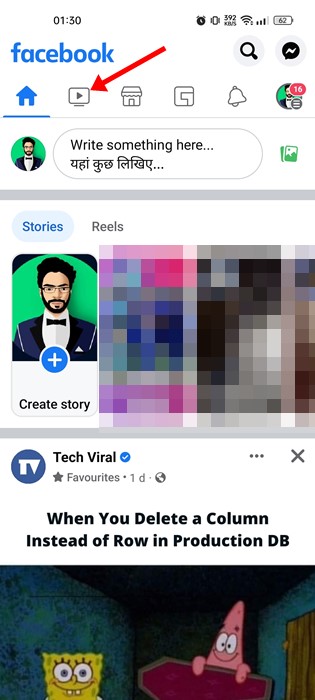
在 Facebook 上創建和管理視頻播放列表的步驟
因此,如果您經常在 Facebook 上觀看視頻並想保存一些視頻以供日後觀看,則需要利用視頻播放列表功能。您可以在 Facebook 應用程序中創建任意數量的視頻播放列表並添加您喜歡的視頻。下面,我們分享了在 Facebook 應用程序中創建視頻播放列表的分步指南。
1) 在 Facebook 上創建視頻播放列表
要創建視頻播放列表,請使用 Android 或 iOS 設備上的 Facebook 應用程序。 Android 和 iOS 用戶的步驟相同。
1.首先,在您的智能手機上打開 Facebook 應用程序。接下來,點擊觀看按鈕。
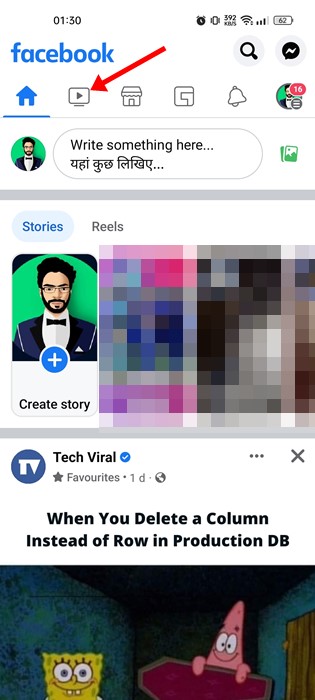
2.在 Facebook Watch 屏幕上,您需要點擊右上角的個人資料圖標。
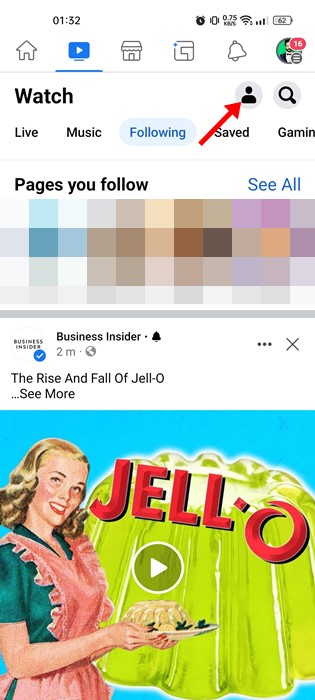
3.在您的觀看頁面上,點擊您的播放列表。
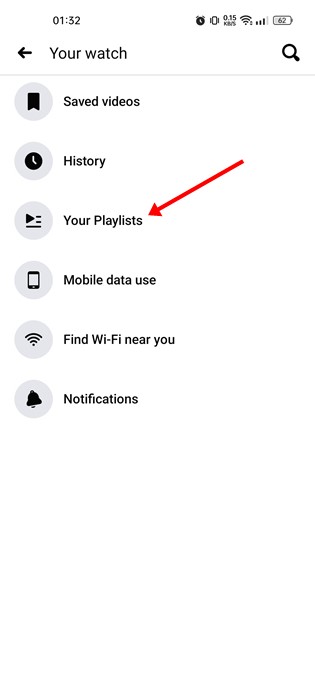
4.在下一個屏幕上,點擊創建播放列表按鈕。
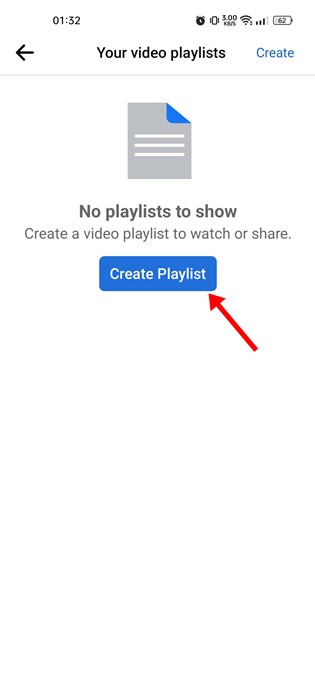
5.現在,在新播放列表屏幕上輸入播放列表詳細信息——名稱、說明和隱私設置。完成後,點擊創建按鈕。
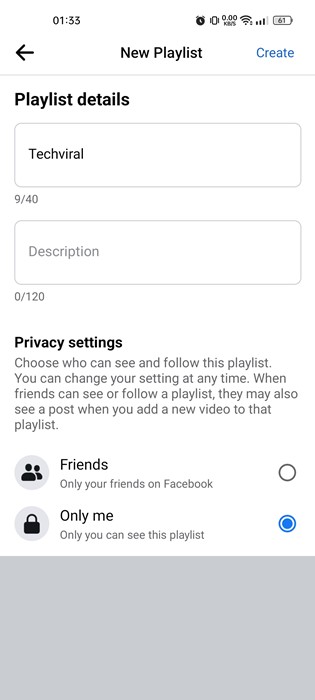
就是這樣!這是在 Android 和 iOS 版 Facebook 應用程序中創建視頻播放列表的方法。
2) 如何將視頻添加到播放列表?
之後在 Facebook 上創建播放列表時,您可能想要添加視頻。要將視頻添加到 Facebook 應用程序的播放列表,請按照下面分享的一些簡單步驟操作。
1.首先,打開 Facebook 應用程序並點擊 Watch。
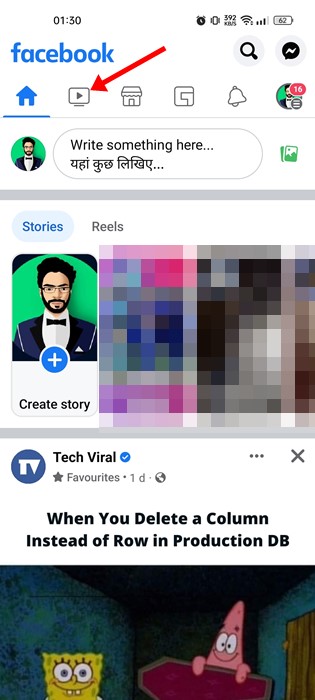
2.您需要找到要添加到播放列表的視頻。接下來,點擊視頻界面右上角的三個點。
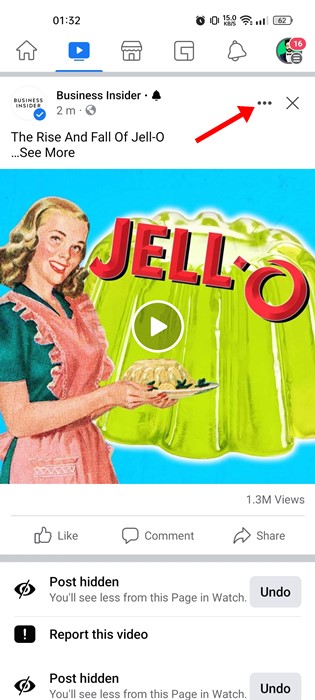
3.從出現的選項列表中,點擊添加到播放列表選項。
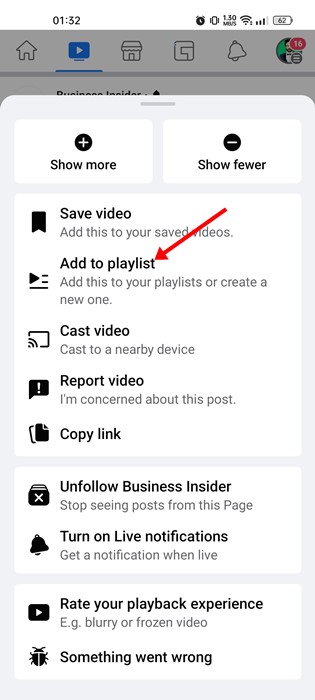
4.在“添加到播放列表”彈出窗口中,點擊要保存視頻的播放列表名稱。
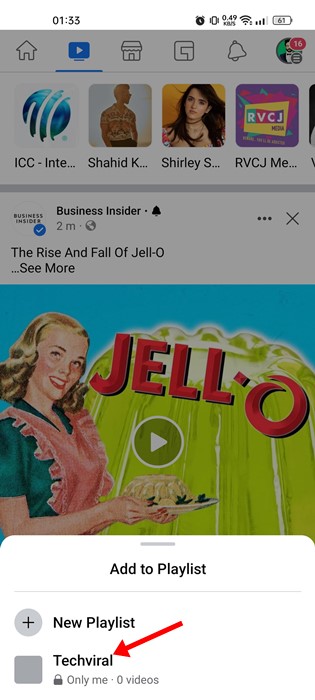
就是這樣!這是您可以在 Facebook 應用程序中將視頻添加到播放列表的方法。
3) 從播放列表中刪除視頻
如果您想從中刪除視頻播放列表,請按照下列步驟操作。以下是從 Facebook 應用程序的視頻播放列表中刪除視頻的方法。
1.打開 Facebook 應用程序並切換到 Watch。接下來,點擊個人資料圖標,然後在下一個屏幕上點擊您的播放列表。
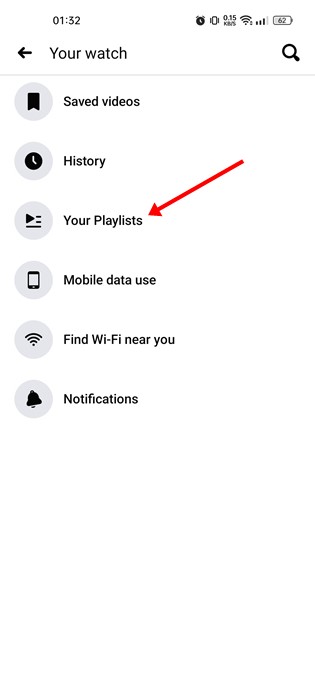
2.在“您的視頻播放列表”屏幕上,選擇要從中刪除視頻的播放列表。
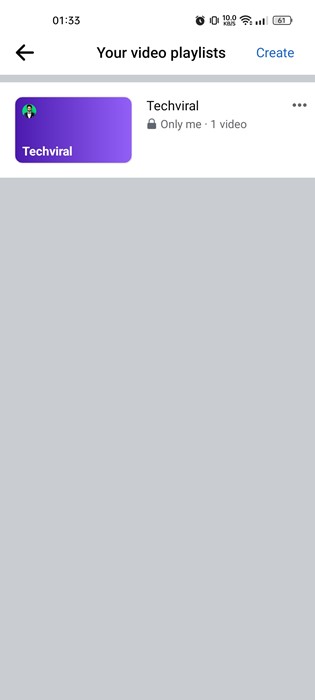
3.現在,您會找到所有已保存的視頻。您需要點擊視頻名稱旁邊的三個點。
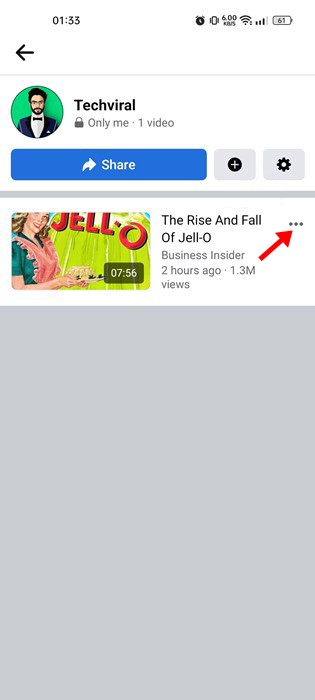
4.在彈出的菜單上,選擇從播放列表中刪除選項。
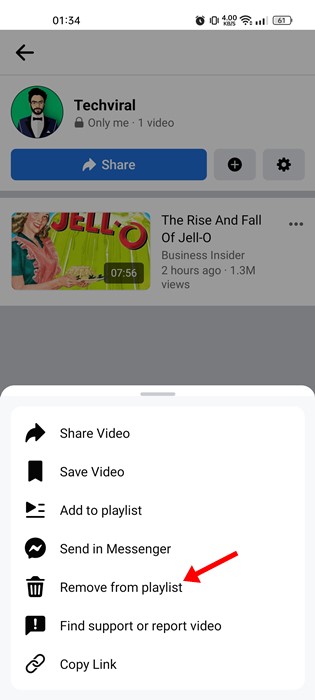
就是這樣!這是從 Facebook 應用程序的播放列表中刪除視頻的方法。
4) 在 Facebook 應用程序中刪除視頻播放列表
如果您不這樣做想要保留視頻播放列表,您可以通過簡單的步驟將其刪除。以下是在 Facebook 應用程序中刪除視頻播放列表的方法。
1.首先,打開 Facebook 應用程序並切換到 Watch。接下來,點擊個人資料圖標,然後在下一個屏幕上點擊您的播放列表。
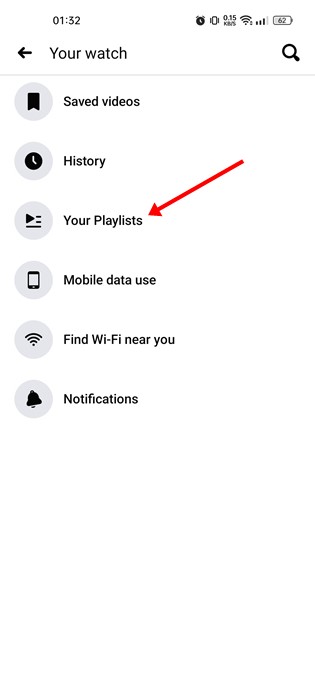
2.在您的視頻播放列表屏幕上,點按要刪除的播放列表。
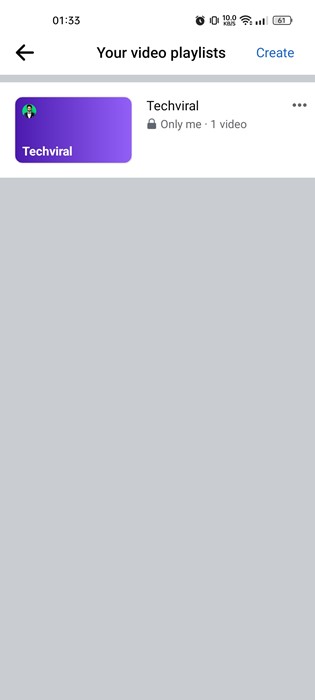
3.在播放列表屏幕上,點擊右上角的設置圖標。
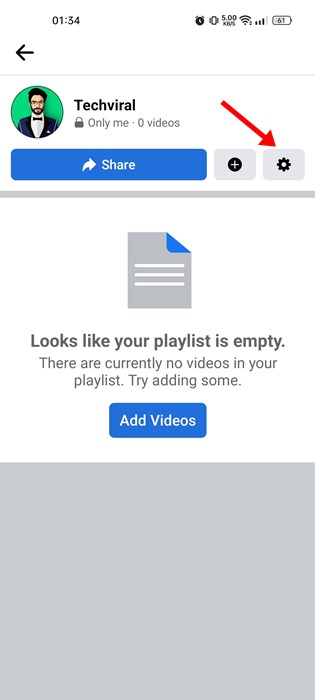
4.在播放列表設置屏幕上,點擊刪除播放列表選項。
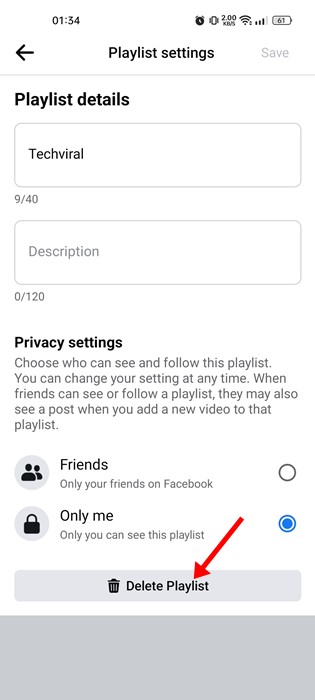
5.在確認提示中,再次點擊刪除按鈕。
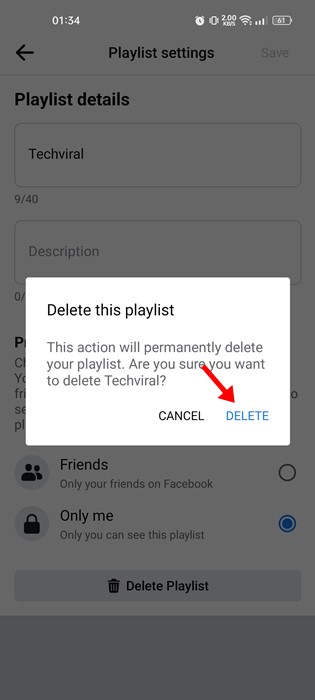
就是這樣!這將永久刪除您在 Facebook 上的視頻播放列表。
5) 我如何在 Facebook 上共享我的視頻播放列表?
您在 Facebook 上創建的視頻播放列表可以共享。因此,如果您想分享您的視頻播放列表,請按照下面分享的步驟操作。
打開 Facebook 應用程序並點擊右上角的漢堡菜單。接下來,點擊觀看上的視頻。在右上角,點擊個人資料圖標。現在點擊您的播放列表。現在選擇您要分享的播放列表,然後點擊分享圖標。在共享提示上,點擊下拉菜單並選擇共享播放列表的位置。
就是這樣!這就是您在 Facebook 應用程序上共享視頻播放列表的方法。
另請閱讀:如何使用 Facebook Messenger 共享您的位置
所以,這就是創建和管理視頻播放列表的全部內容在 Facebook 應用程序中。如果您是視頻愛好者,您應該開始使用 Facebook 的視頻播放列表功能。如果您需要更多幫助,請在下面的評論中告訴我們。

